Cómo capturar una captura de pantalla en Minecraft
Minecraft es un popular juego sandbox sobre cómo colocar bloques y vivir aventuras. Hacer una captura de pantalla en Minecraft es fácil. Sin embargo, Minecraft sólo puede capturar la pantalla completa o una sola ventana. ¿Qué pasa si solo quieres tomar una captura de pantalla de una parte de la pantalla? No te preocupes, en esta guía encontrarás las formas de tome una captura de pantalla de toda o parte de la pantalla en Minecraft.
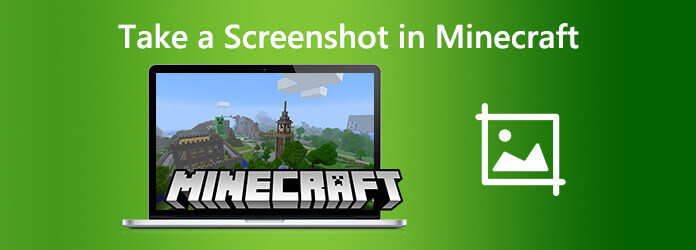
En realidad, Minecraft ofrece una opción de captura incorporada para ayudarte a realizar capturas de pantalla fácilmente. Solo necesitas presionar la tecla F2 en el teclado mientras estás en el juego. Las capturas de pantalla se guardarán en la carpeta Minecraft AppData en los archivos de su sistema.
Si desea que sus capturas de pantalla se vean más profesionales, puede quitar el HUD e ingresar al modo de pantalla completa antes de tomar una. Para hacer esto, simplemente presiona los siguientes botones mientras estás en el juego:
– Presione F1 para eliminar el HUD.
– Presione F11 para ingresar al modo de pantalla completa.
Estos comandos funcionan tanto en un jugador como en multijugador.
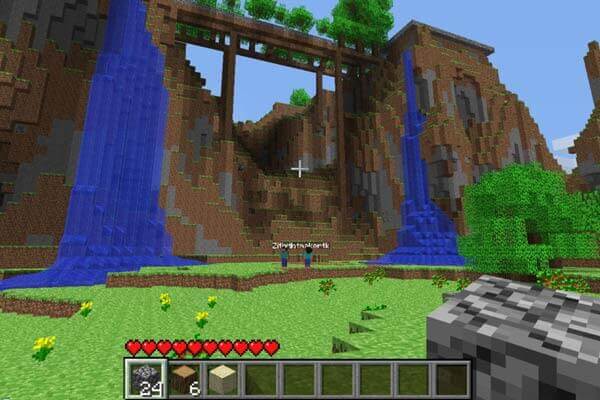
Método 1. presione el Ganar + Impr Pant botones de su teclado. Esto guardará la captura de pantalla completa de Minecraft en una carpeta llamada Capturas de pantalla en la carpeta Imágenes.
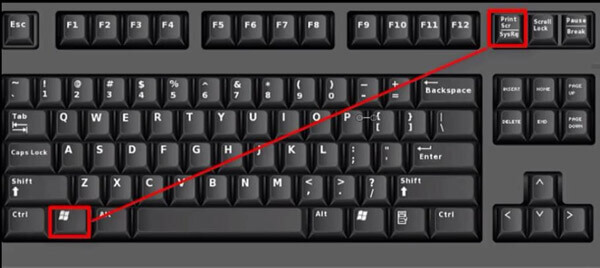
Método 2. presione el Ganar + G para abrir la nueva opción de la barra de juegos en Windows 10. La captura de pantalla estará en la carpeta Capturas debajo de la carpeta Videos.
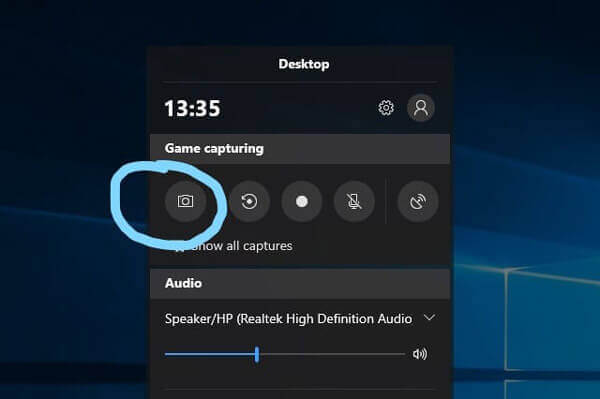
Método 1. La forma más sencilla de tomar una captura de pantalla parcial de Minecraft es presionar el botón Ganar + Mayús + Teclas S juntas. Luego puedes seleccionar el área que deseas capturar.
Método 2. Con la herramienta Snip & Sketch de Windows 10, puedes crear, anotar, guardar y compartir capturas de pantalla. Vaya a Inicio y escriba "Recortar y dibujar". Haga clic y abra el Recortar y dibujar aplicación. Luego, haga clic en el Nuevo botón en la parte superior izquierda inferior. Luego, debes elegir el tipo de modo de recorte: rectangular, clip de forma libre, pantalla completa, para capturar una captura de pantalla de Minecraft.
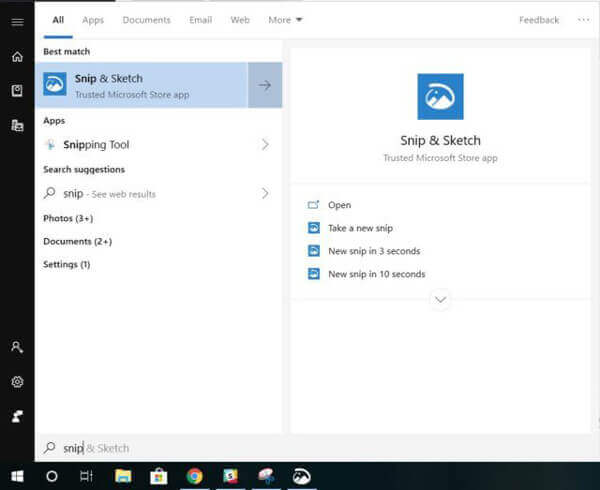
Realizar capturas de pantalla de Minecraft en Mac también es fácil de operar. Puedes utilizar los accesos directos para realizar capturas de pantalla en Minecraft con facilidad.
Para obtener una captura de pantalla completa de Minecraft: presione Mayús + Comando + 3. Puede encontrar la captura de pantalla en su escritorio.
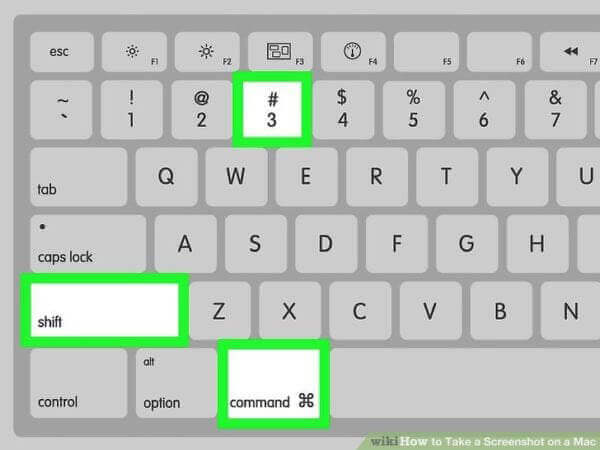
Para una captura de pantalla parcial de Minecraft: presione Mayús + Comando + 4. Arrastra para seleccionar la parte de la pantalla en Minecraft que deseas capturar. Para mover toda la selección, mantenga presionada la barra espaciadora mientras arrastra. Luego, suelte el botón del mouse o del trackpad y busque la captura de pantalla en su escritorio.
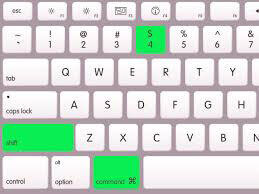
Grabador de pantalla maestra Blu-ray es una herramienta de captura de pantalla profesional que puede realizar capturas de pantalla completas o parciales de Minecraft de forma gratuita. Además, también puedes usarlo para capturar el juego, grabar vídeo/música, guardar conferencias en línea y más. Estas son las características principales:
Para utilizar esta herramienta, descargue, instale e inicie Blu-ray Master Screen Recorder en su PC con Windows o Mac. En la interfaz principal, seleccione el La captura de pantalla modo.

Luego, arrastre y seleccione el área de Minecraft que desea capturar y suelte el mouse. Después de soltar el mouse, la imagen capturada aparecerá automáticamente en el panel de edición de la herramienta. Puede editar la imagen si lo necesita y luego guardarla en su computadora.

1. ¿Cómo encuentro capturas de pantalla de Minecraft en la PC?
Puedes encontrarlos en Usuarios > [nombre] > AppData > Roaming > .minecraft > capturas de pantalla. Esta es la ruta predeterminada que se creó cuando instalaste el juego.
2. ¿Cómo encontrar capturas de pantalla de Minecraft en mi Mac?
Abre Minecraft y dirígete a un mundo. Vaya a Opciones > Paquetes de recursos > Abrir carpeta del paquete de recursos. Retrocede un área. a la carpeta .minecraft, en la ventana emergente del Finder. Vaya a la carpeta de capturas de pantalla.
3. ¿Cómo grabar la pantalla de Minecraft gratis?
Para grabar Minecraft gratis, Grabador de pantalla en línea gratuito BD Master es un grabador de pantalla en línea completamente gratuito para capturar juegos, videos y tutoriales en línea con alta calidad.
Esos son los métodos que puedes utilizar para hacer una captura de pantalla de Minecraft. Tomar una captura de pantalla de toda o parte de la pantalla en Minecraft es un poco diferente según el sistema operativo que estés usando. No dude en contactarnos si tiene alguna otra pregunta.
Más lectura
¿A dónde van las capturas de pantalla en PC o Mac? Aquí hay respuestas
Esta publicación indica la ubicación para guardar capturas de pantalla en PC y Mac. Puede encontrar dónde se guardan las capturas de pantalla y transferirlas a cualquier lugar que desee.
4 formas de tomar capturas de pantalla en un teléfono HTC
¿Cómo tomar una captura de pantalla en HTC? Esta publicación es la guía detallada para realizar capturas de pantalla en teléfonos HTC, incluidos HTC U12+, U11 (life), U Ultra, Bolt, etc.
Carpeta de capturas de pantalla de Steam: ¿Dónde se guardan las capturas de pantalla de Steam?
¿Dónde se guardan las capturas de pantalla de Steam? ¿Cómo accedo a la carpeta Steam Screenshot? En esta guía, le mostraremos dos formas sencillas de acceder a la carpeta Steam Screenshot.
¿Dónde está la captura de imágenes en Mac?
¿Dónde está la captura de imágenes en Mac? ¿No encuentras la aplicación Image Capture en tu MacBook? Esta guía le indicará cómo encontrar la aplicación Image Capture en su Mac.